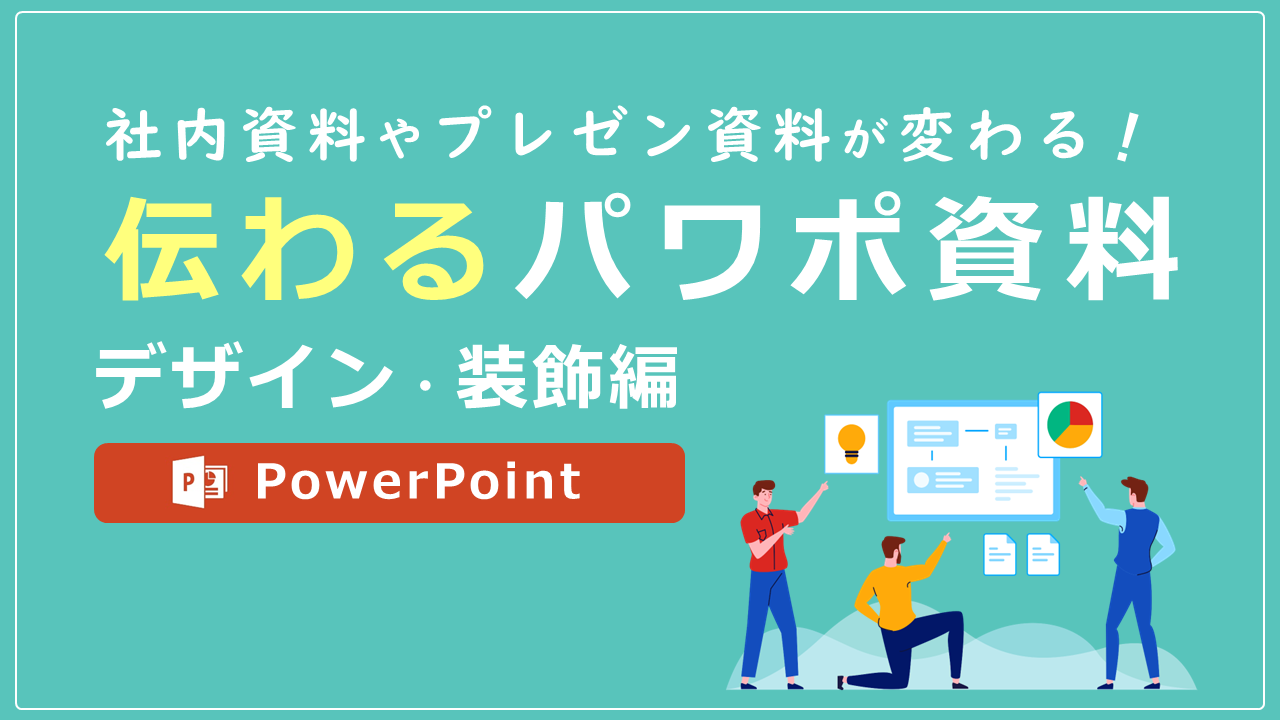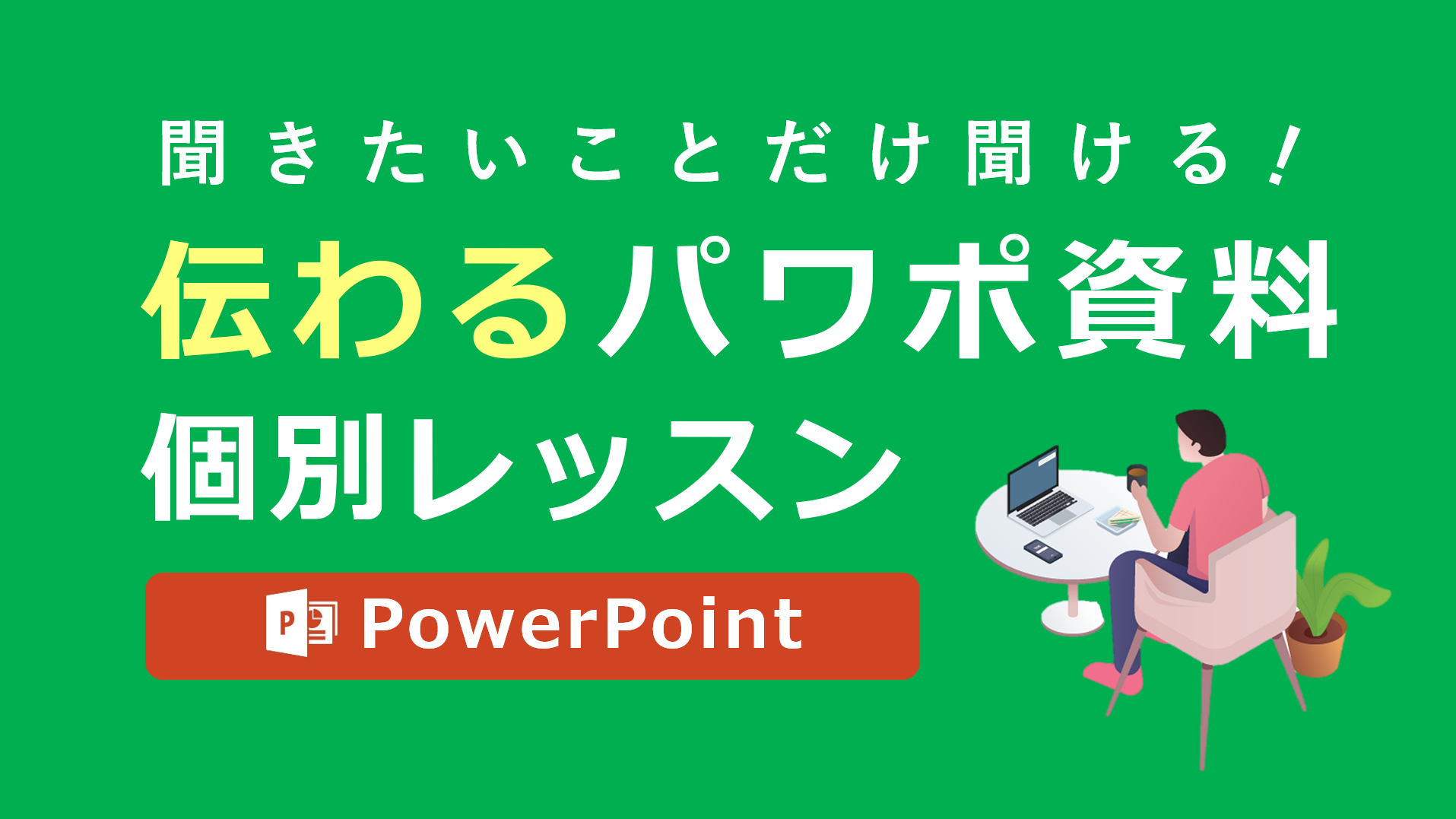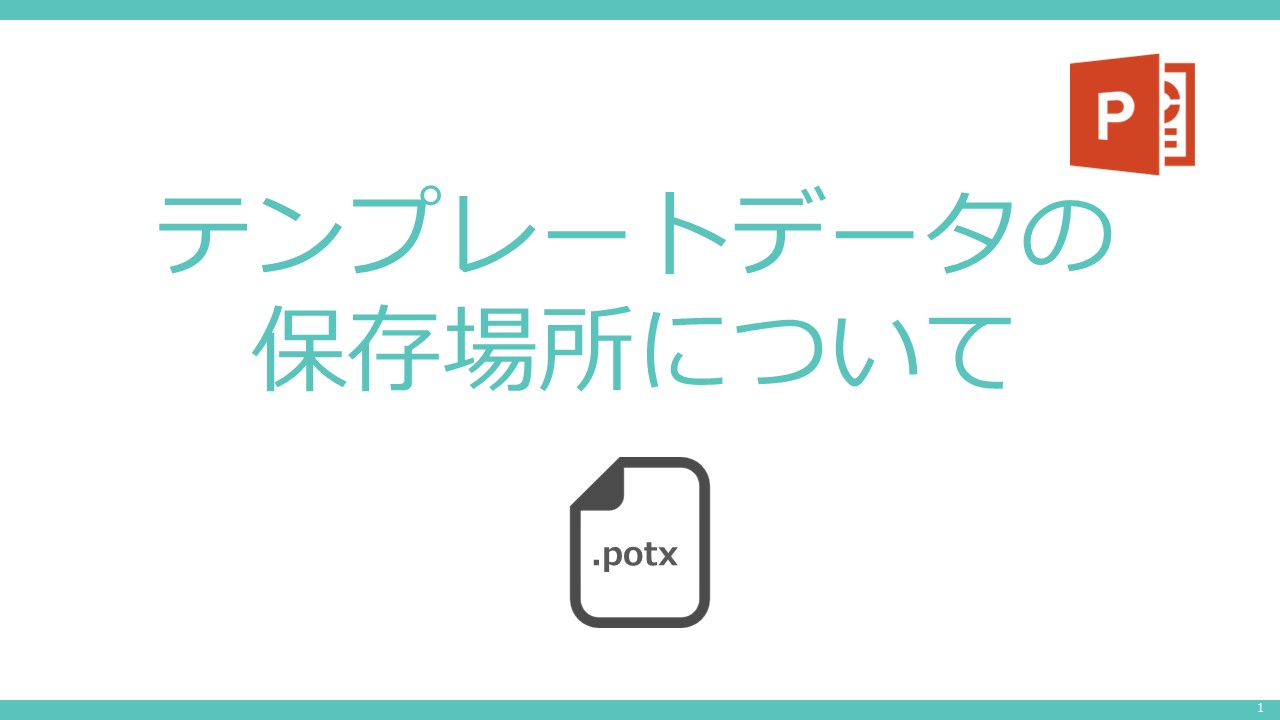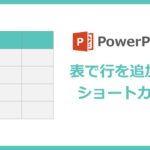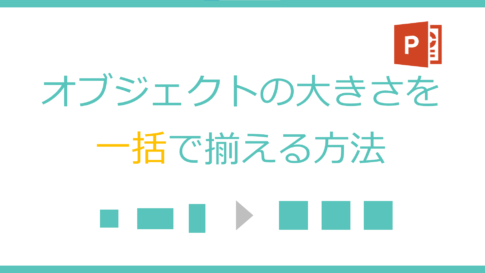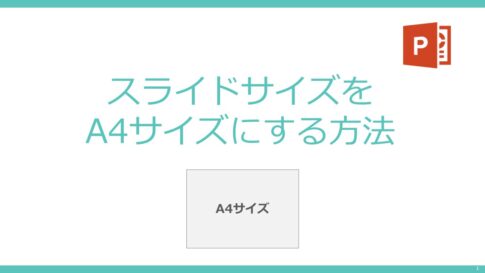今回はPowerPoint(パワーポイント)のテンプレートの保存場所についての解説記事です。
今回は、このような不明点やお悩みを解決するためのお手伝いをします。
- PowerPointのテンプレートデータの保存場所を知りたい方
- PowerPointのテンプレートについて知識を付けたい方
PowerPointのテンプレートデータの保存場所を知ることができます。
PowerPointのテンプレートの保存場所を確認する方法
PowerPointのテンプレートデータの保存場所を確認するためには、まず、PowerPointからテンプレートの保存操作を行います。
PowerPointテンプレート(.potx)として保存して確認する
▼パワポのメニュー「ファイル」を選択して「名前を付けて保存」を選択します。(画面はMicrosoft365の画面となります。)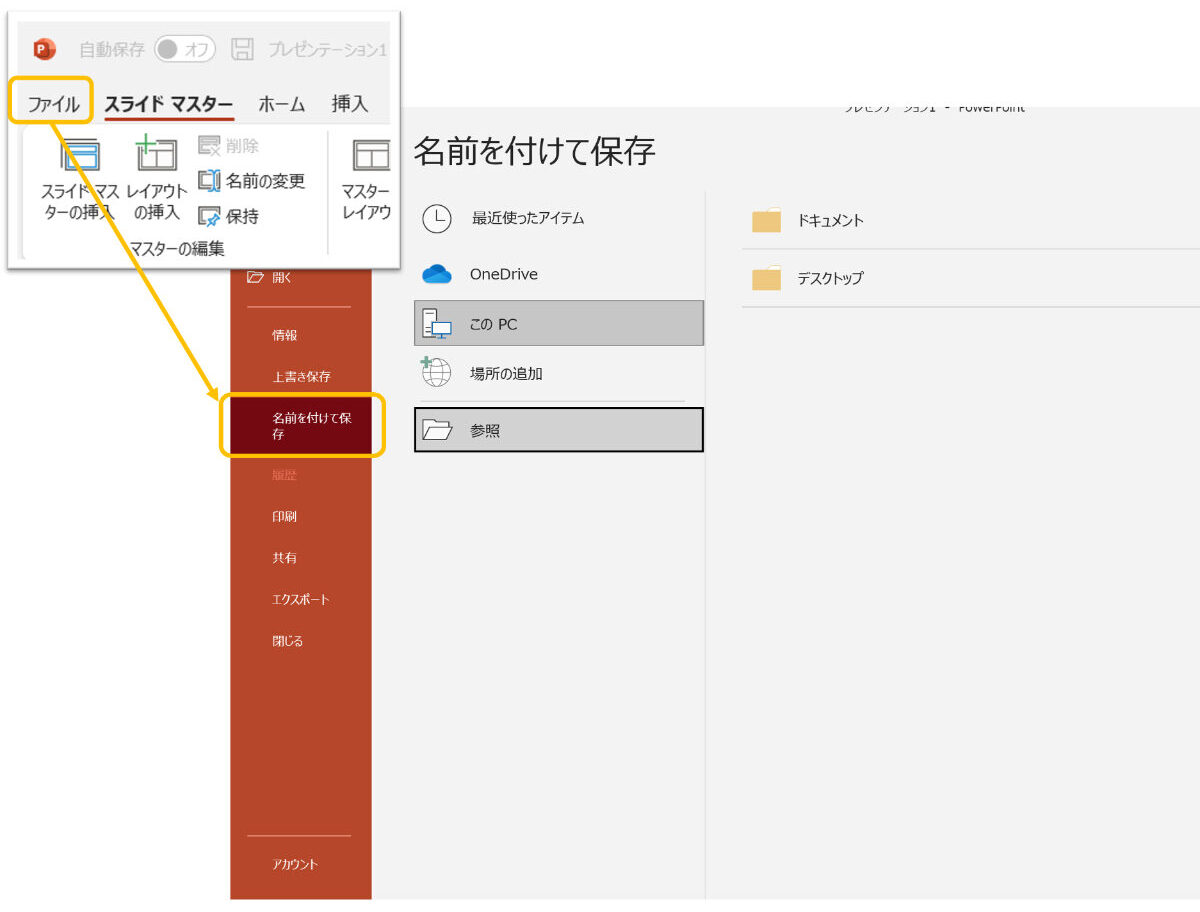
▼一番下の「その他の場所」の下で「参照」を選択し、ダイアロボックスを開きます。「ファイルの種類(T)」の選択項目から「PowerPointテンプレート(.potx)」を選択します。
ファイル保存形式は初期設定では「.pptx」(パワポデータ形式)となっていますが、ファイルの種類を「.potx」(パワーポイントのテンプレート形式)で保存します。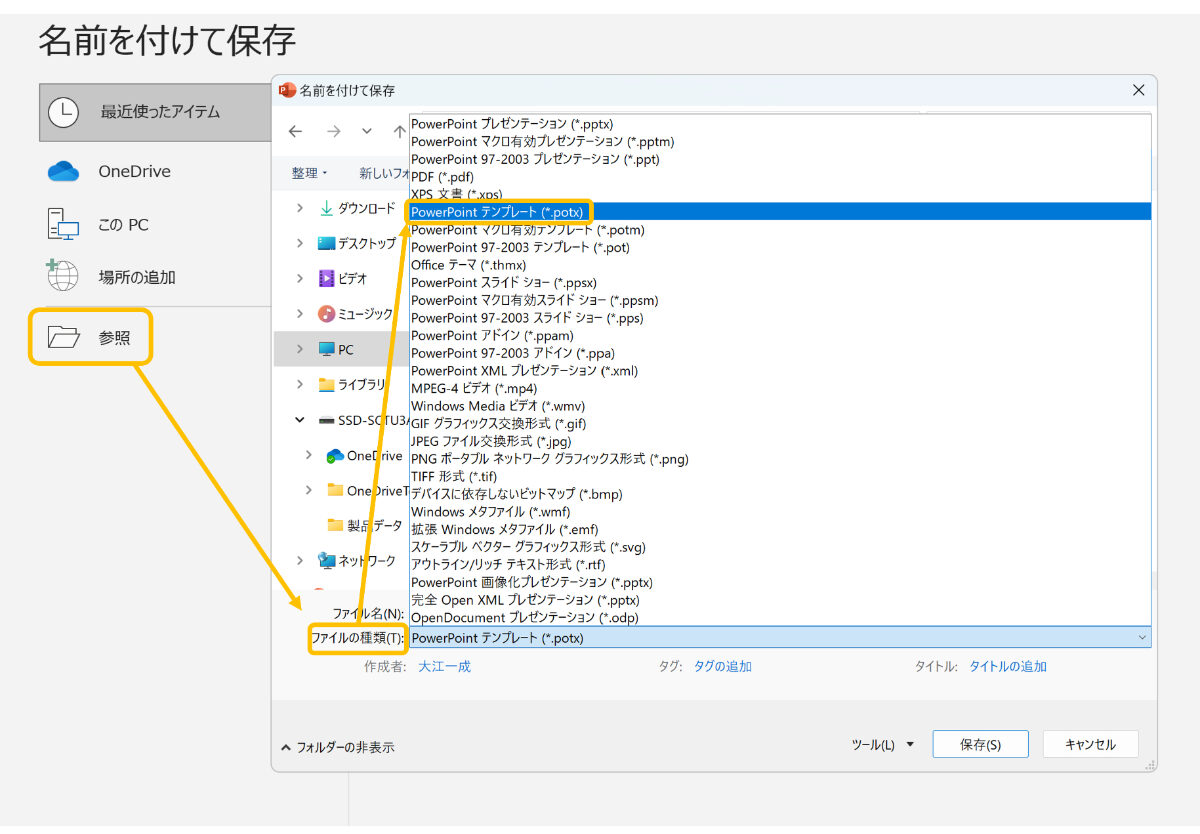
▼テンプレート形式で保存すると、保存場所が自動的に切り替わります。
ここでパワポのテンプレートデータがどこに保存されるかが確認できます。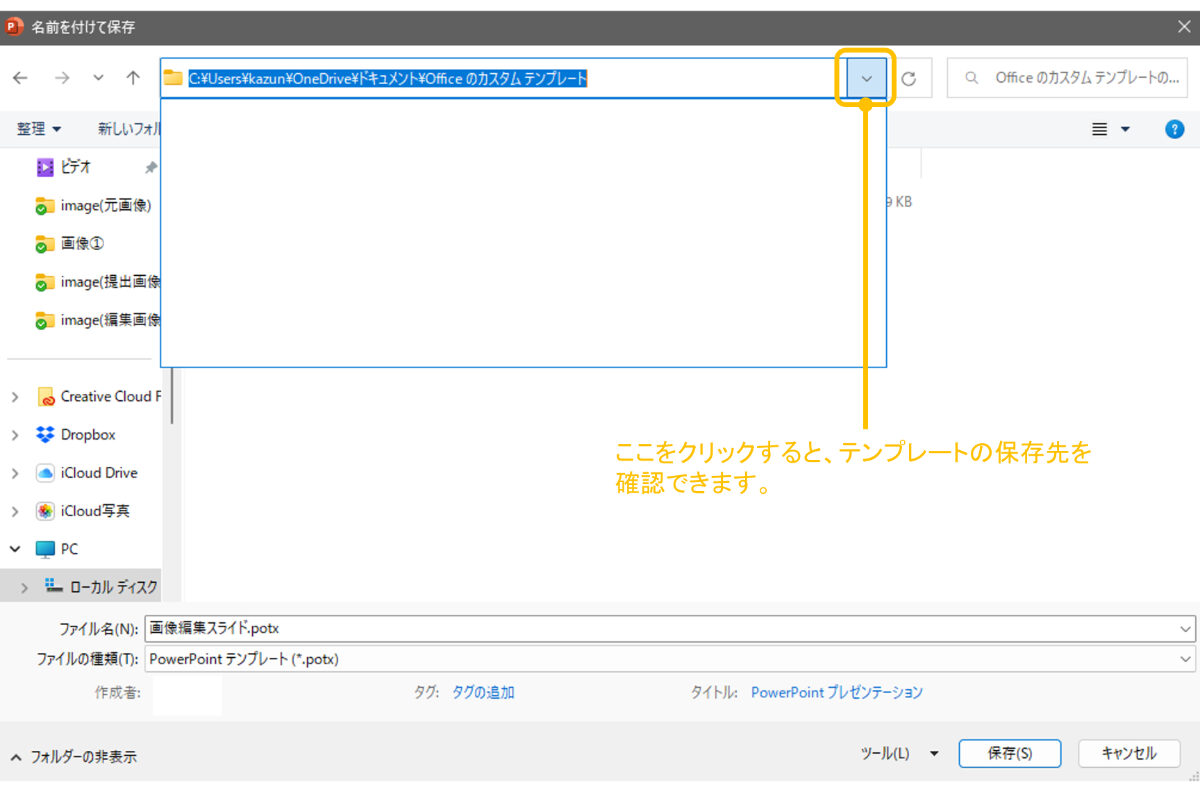
PowerPointのテンプレートの保存場所
ということで保存場所は、以下になります。
「C:\Users\アカウント名\Documents\Office のカスタム テンプレート」
上記はMS365での保存先になります。PowerPointのバージョンにより若干の違いがありますが、概ね変わらないと思います。
PowerPointのテンプレートを利用する方法
ここまでで、PowerPointのテンプレートデータの保存場所が把握できたわけですが、ここからは、その保存した(保存された)パワーポイントのテンプレートデータを利用する方法について紹介します。
パワーポイントのテンプレートを利用する方法は2つあります。一つ目は、PowerPointからファイルからファイルを開き、適用する方法です。
PowerPointのファイルからテンプレートを開く
▼パワポのメニューから「ファイル」を選択して「新規」を選択し、「個人用」をクリックします。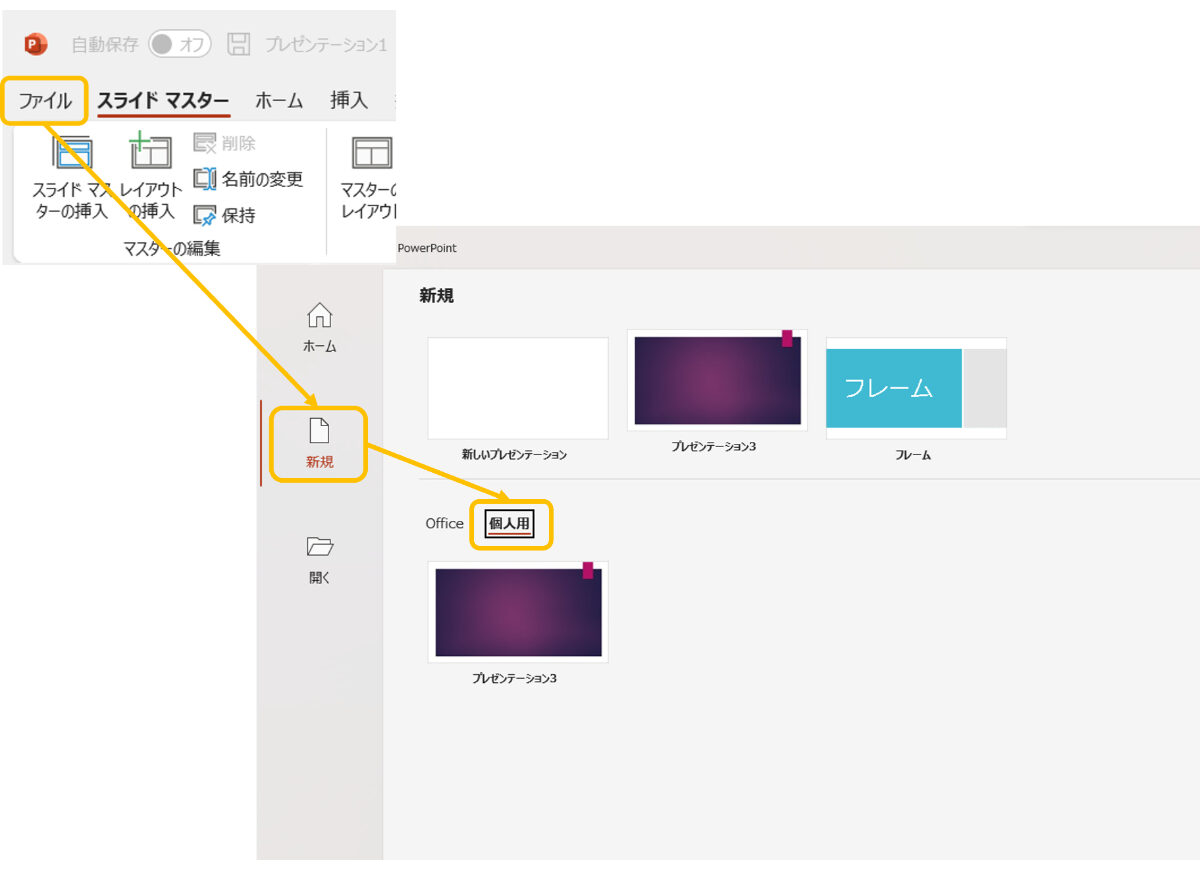
▼「個人用」のタブの中に目的のテンプレートが見つかったら、テンプレートを選択し、「作成」を選択します。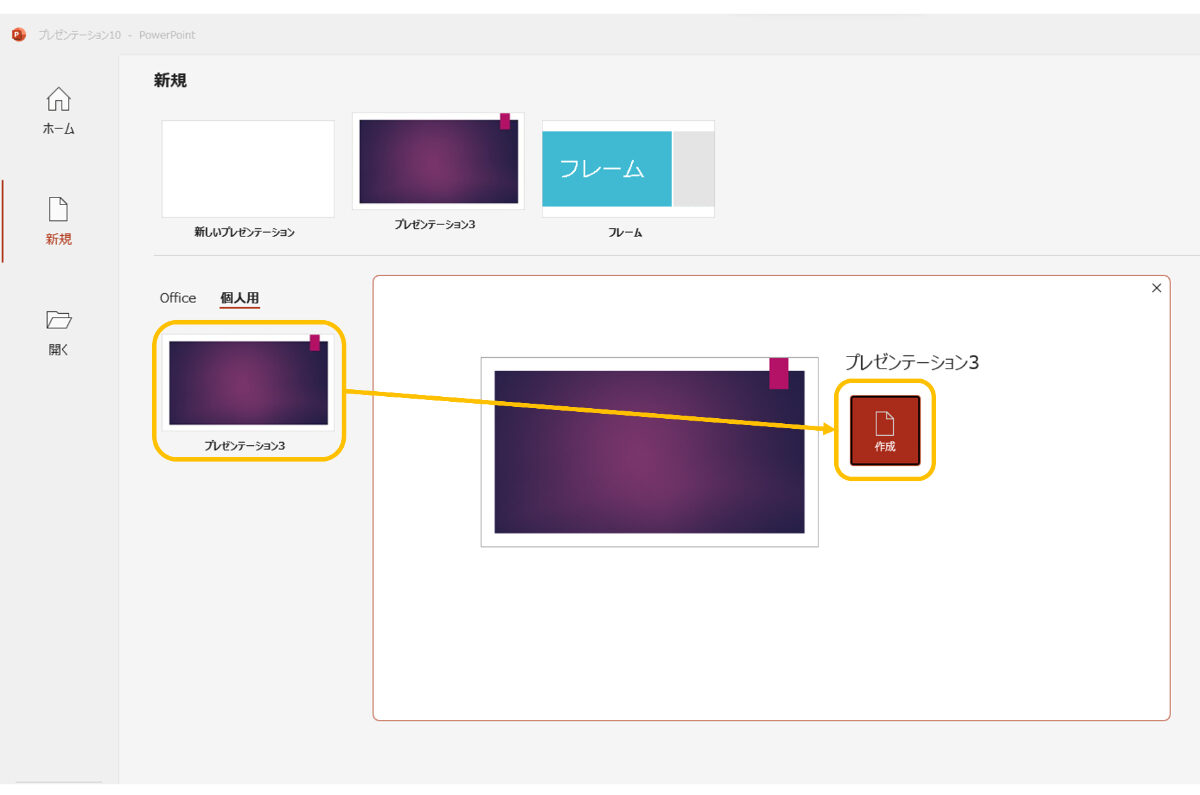
エクスプローラーから直接テンプレートを開く
二つ目は、エクスプローラーからファイルを開く方法です。
▼上記「PowerPointテンプレートを保存する(保存場所の確認)」で記載した通り、テンプレートは自動的に適切な保存先に保存します。保存先を確認し、直接ファイルを開きましょう。保存先の確認の方法は上記を確認しましょう。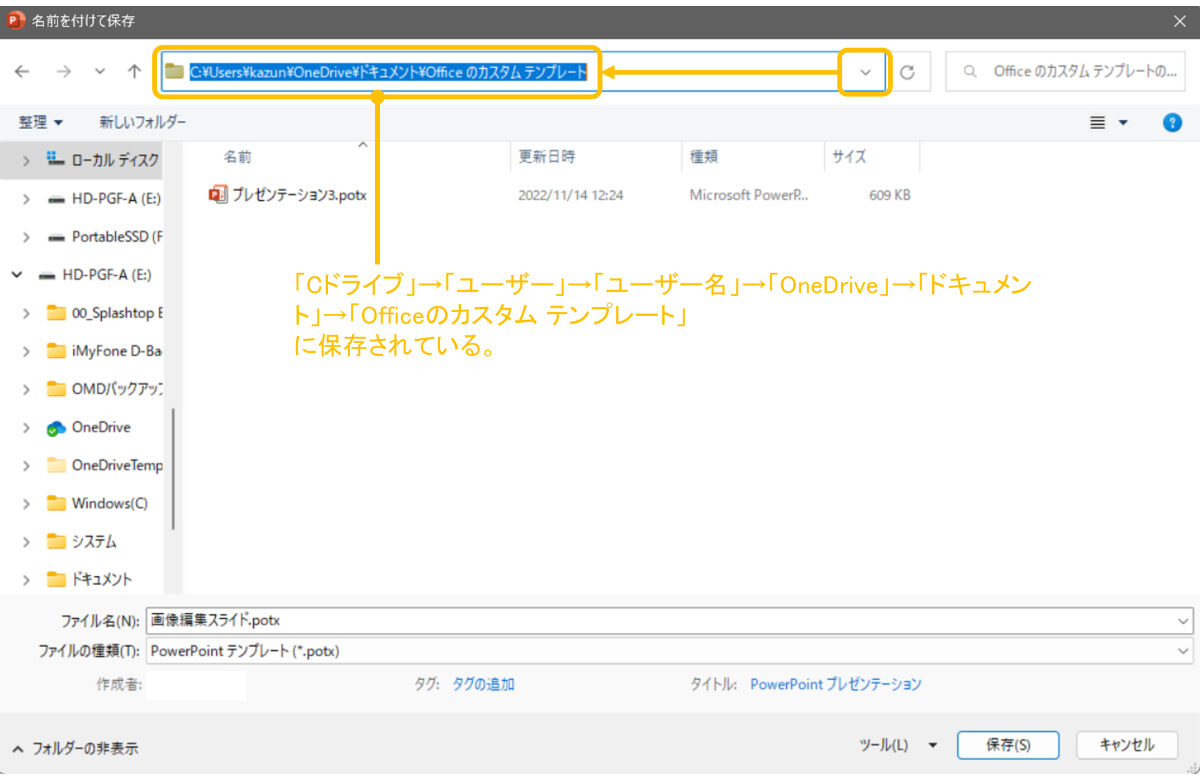
▼保存先を確認し、エクスプローラーから開いていきましょう。この方法をよく使用される場合は、「Officeのカスタムテンプレート」ファイルのショートカットをデスクトップに貼り付けておくと良いでしょう。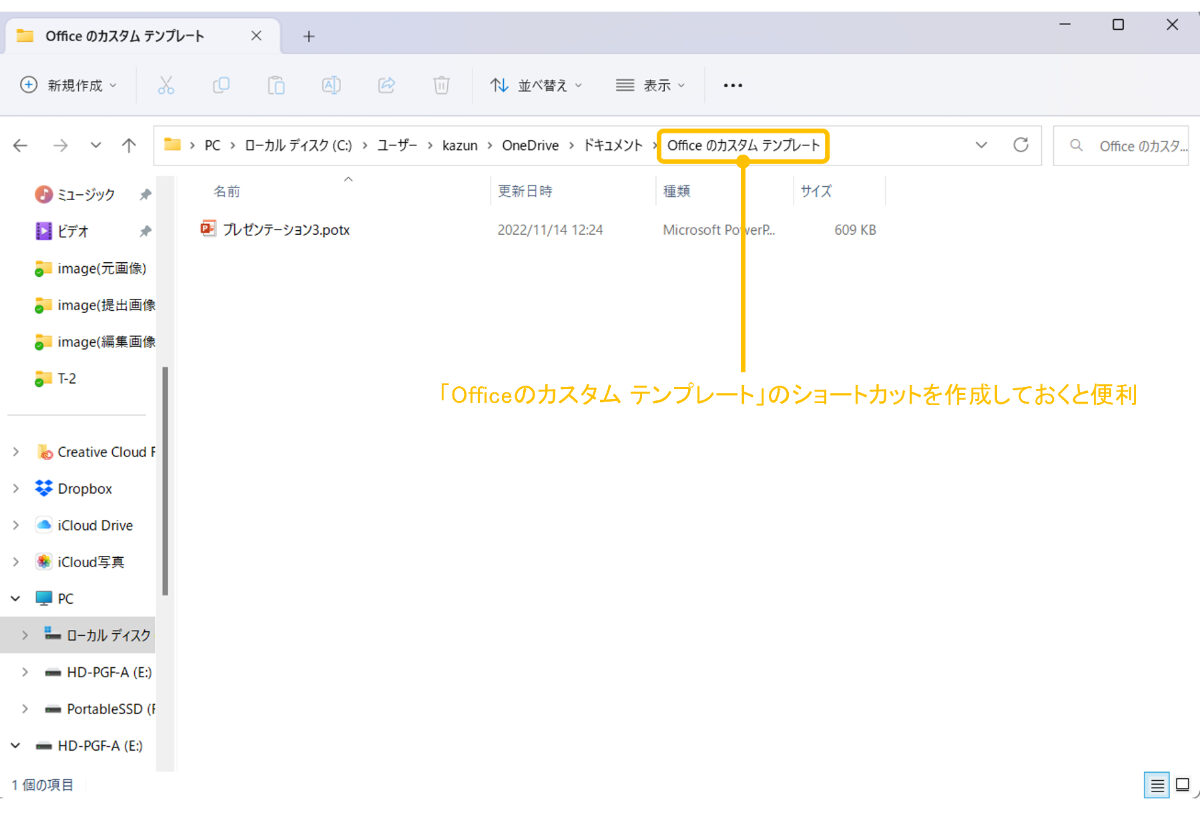
まとめ
ということで、今回はパワポテンプレートの保存の方法や保存先の確認の仕方、テンプレートの利用(適用)の仕方について説明しました。
「テンプレート形式」で保存をすると、自動的にテンプレートが保存されている既定のフォルダーに保存されるので、保存先が分からない場合は実際に保存操作をして、どのフォルダーに自動格納されているか確認しましょう。
「C:\Users\アカウント名\Documents\Office のカスタム テンプレート」
上記はMS365での保存先になります。PowerPointのバージョンにより若干の違いがありますが、概ね変わらないと思います。
不明点は解決しましたでしょうか。それでは最後まで読んでいただいてありがとうございました!

.png)